学校から支給されたiPadの制限を解除する方法
卒業後、学校から支給されたiPadを続けて使用したいのですが、その制限はどうやって解除できますか?ご周知の通り、学校から支給されたiPadが学校によって監視管理されていますので、アプリを自由にインストールできません。そのため、今回は学校から支給されたiPadの制限を解除する方法をご紹介します。
目次隠す
学校用のiPadをこの春卒業して、そのままもらえたのですが、
学校の管理は解除されているはずですが、設定画面を見ると 学校によって監視管理されています。の文言が・・・
これは消えないものですか?
また、Apple IDを変更したいと思うのですが、変更できますか?できるとしたら何か弊害はありますか?データが消えちゃうなど・・・
1番消したくないのが写真です
Appleコミュニティから
上記のような悩みがありますか?卒業した後、学校用のiPadを続けて使用したいのですが、パスワードを変更したり、アプリをインストールしたり、さらにデータを削除したりすることができません。とても不便です。なので、今回は、卒業した後、学校から支給されたiPadの制限を解除する方法を紹介します。
学校から支給されたiPadの制限とは
学校だけでなく、企業から支給されたiPadで「モバイルデバイス管理」(略称はMDM)という機能を搭載しています。
学校から支給されたiPadには、学習目的に関連しないアプリのインストールやウェブサイトの閲覧を制限するために、機能やウェブ、時間に関する制限がかけられていることがあります。これらの制限は、MDM(モバイルデバイス管理)というシステムを通じて、学校側が遠隔で設定・管理しており、端末を初期化しても解除されないため、卒業後もその制限が続くことがあります。
MDMはMobile Device Managementの略称で、モバイルデバイス管理という意味で、企業や学校などで利用されるデバイスを監視や管理するためのサービスです。
学校から支給されたiPadの制限を解除しなければ、場合によって卒業後に使用することはできません。
学校から支給されたiPadの制限を解除する方法
方法一:專門ツールを使ってiPadの制限を安全に解除
では、どのようにしてiPadの制限を解除すればよいのでしょうか?一般的には、管理者が監視モードを解除しますが、学校に頼むのは面倒だと感じる方も多いでしょう。また、中古で購入したiPadの場合、前の持ち主が誰か分からないこともあります。
そんな時、役立つのが専門のツールです。今回は、自宅で簡単にiPadの制限解除ができるツールAnyUnlockをご紹介します。
AnyUnlockはiPhoneパスワード解除ツールとして、画面ロックの解除、Apple IDの削除、iTunes暗号化の解除、リモートMDMのバイパス、ローカルMDMの削除など多彩なサービスを提供しています。AnyUnlockは、学校から支給されたiPadのMDM制限を安全に解除できるため、卒業後も自由に使用できます。
AnyUnlockの長所:
- 強力なMDMロック解除機能:学校や企業などが設定したMDM(モバイルデバイス管理)ロックを簡単に解除でき、制限なくデバイスを自由に使用できます。
- 多彩なロック解除対応:画面ロック、Apple ID、iCloudアクティベーションロック、SIMカードロックなど、さまざまなロックを解除できます。
- 簡単な3ステップ操作:誰でも使いやすいインターフェースで、直感的に操作可能です。
- 幅広いiOSバージョン対応:iOS/iPad OS 26まで、幅広いデバイスに対応しています。
- 60日間の返金保証:安心して試用でき、万が一満足できなければ返金対応が可能です。
- WindowsおよびMacに対応:クロスプラットフォームで利用でき、どちらの環境でも快適に使えます。
AnyUnlock の短所:
- iOSデバイスのみ対応:Androidデバイスには対応していません。
- 一部機能が有料:高度な機能は有料で提供されており、追加費用が発生する場合があります。
現在、AnyUnlockでは学生向けに85%OFFの限定クーポンを提供しています。最低1000円で入手できます。今すぐ学生限定クーポンをゲット!HOT
今すぐAnyUnlockをダウンロードして無料体験↓
Step 1. まず、AnyUnlockを無料でダウンロードします。
Step 2. パソコンでAnyUnlockを起動し、「MDMロックをバイパス」を選んでください。
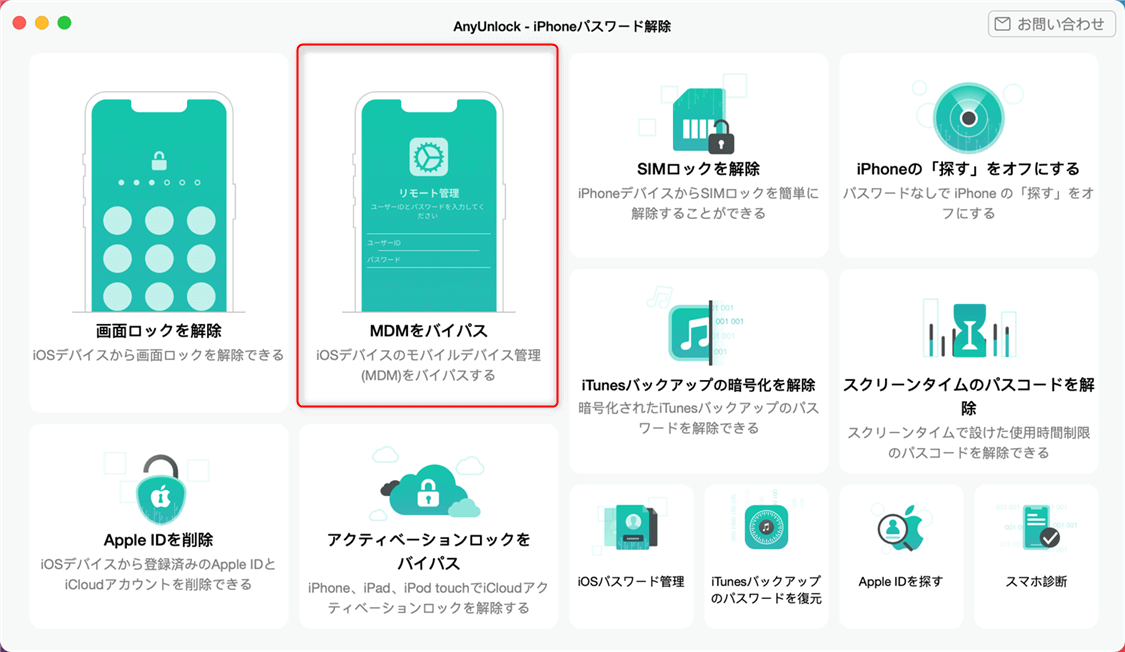
MDM プロファイルを削除してバイパスする
Step 3. USBケーブルでiPadをPCに接続した後、「MDMのバイパス」または「MDMの削除」を選んでください。
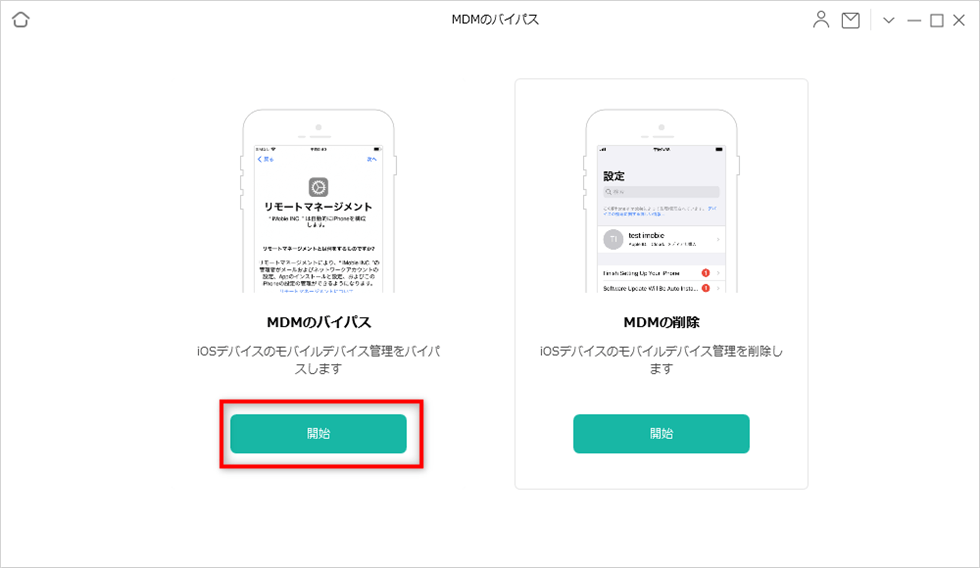
MDMロックをバイパス
Step 4.お使いのiPadでMDMロック画面になっているか確認して、「完了」ボタンをクリックします。それで MDMのバイパスを始めます。

MDM プロファイルを削除してバイパスする
Step 5. しばらく待つと、MDMロックのバイパスが完了し、iPadの使用制限が解除され、これで自由に利用できます。

MDM プロファイルを削除してバイパスする
とても簡単でしょう。iPadの制限を解除したあと、ゲームやTwitter、YouTubeなど、自由に楽しむことができます!デバイスのデータはそのままで、万が一問題が発生した場合でも60日間返金保証がついているので、安心してお試しいただけます。今すぐ学生限定クーポンをゲットしてお試して見ませんか?
ユーザーの声
「中古で購入したiPadのMDMロックを解除するためにAnyUnlockを試しました。数分で制限が解除され、学校の管理下から解放されました。操作も簡単で、初心者でも安心して使えました。」——FoneLab
方法二:MDMのパスワードで学校のiPadの制限を解除する方法
もしMDMのパスワードを入手できた場合は、iPad本体から直接MDMプロファイルを削除することが可能です。具体的な手順は以下の通りです:
1.iPadの「設定」アプリを開きます。
2.「一般」→「VPNとデバイス管理」を選択します。
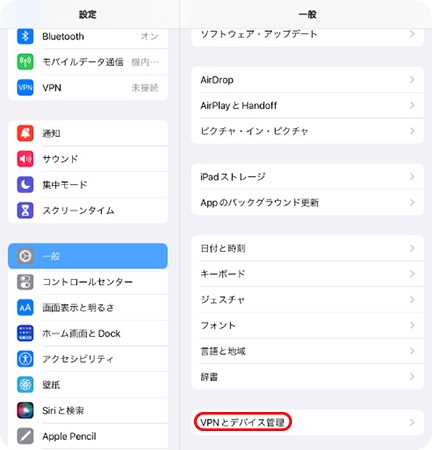
「一般」→「VPNとデバイス管理」を選択
3.表示されたMDMプロファイルをタップし、「削除」を選択します。
4.パスワードの入力画面が表示されるので、MDMパスワードを入力すれば、プロファイルの削除が完了します。
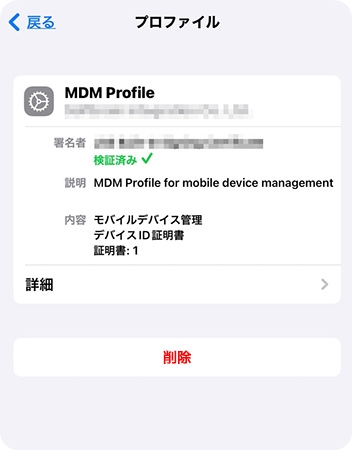
MDMのプロファイルを削除する
方法三:Apple School Managerで学校iPadの制限を解除する方法
iPadから直接制限を解除できない場合でも、管理者に連絡できるなら、Apple School Managerを使って解除してもらうことができます。操作は以下の通りです:
1.管理者アカウントでApple School Manager
にログインします。
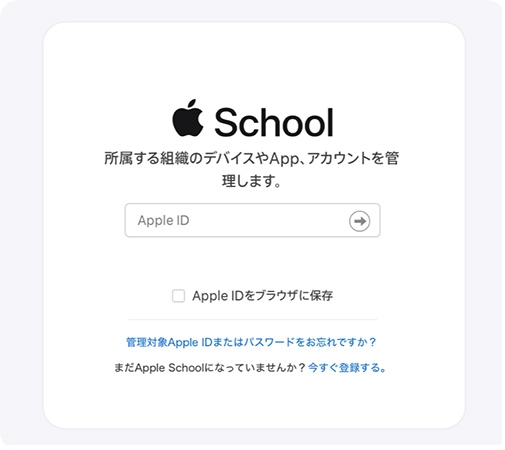
Apple School Managerにログイン する
2.サイドバーの「デバイス」から対象のiPadを選択し、「組織から所有を解除」をクリックします。
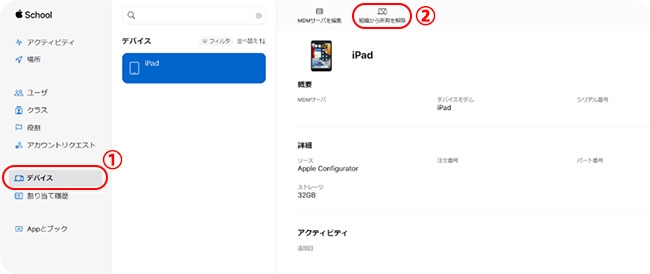
「デバイス」→「組織から所有を解除」をクリッ
3.「この操作は取り消せないことを理解しました」にチェックを入れ、「所有を解除」を選べば完了です。
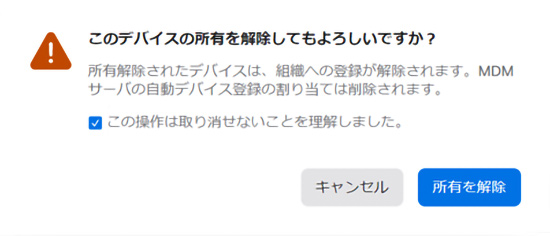
「所有を解除」を押す
方法四:Checkra1nを使って制限を解除する【上級者向け】
Checkra1nというツールを使えば、パスワードなしで学校のiPadのMDM制限を削除することも可能です。ただし、手順は非常に複雑で、データが初期化されるため、上級者にのみおすすめします。
【使用条件】
- MacまたはLinuxのパソコンが必要
- iProxyの導入経験があること
【手順】
- 公式サイトからCheckra1nをダウンロードしてインストールします。
- iProxyでiPadを接続します。
- ターミナルを開き、以下のコマンドを順に入力します:
- cd ../../
- cd /private/var/containers/Shared/SystemGroup/
- 次に以下のコマンドを実行して、MDM構成プロファイルを削除します:
- rm -rf systemgroup.com.apple.configurationprofiles/
※この操作によりiPad内のすべてのデータが削除されます。 - 最後にiPadを再起動します。初期設定画面が表示され、すべての制限が解除された状態になります。
Checkra1nを使ってiPadを脱獄し、さらに深く端末をカスタマイズすることも可能です。興味がある方は別途関連情報をご確認ください。
よくある質問
1.学校のiPadを初期化したらどうなる?
学校のiPadを初期化すると、以下の状態になります。
- すべてのデータが削除されます。初期化により、iPad内のアプリ、設定、メディアファイルを完全に消去します。写真、音楽、ドキュメントなど、すべてのデータが失われます。バックアップが取られていない場合、データの回復はできません。
- オペレーティングシステム(iOS)が最新版に更新されます。初期化により、オペレーティングシステムも再インストールされます。このため、古いバージョンから最新バージョンへアップグレードされることがあります。
- iPadがファクトリー設定に戻ります。初期化後は、iPadが工場出荷時の状態に戻ります。以前のユーザー設定やカスタマイズ内容は失われ、iPad自体も新しいセットアップ手順を経る必要があります。
ただし、以下の点に注意してください。
- 学校所有または管理下のiPadであれば、学校ポリシーおよび制限事項が適用される可能性があります。学校から与えられた特定のアプリやウェブサイトへのアクセス制限、プロファイルの再適用などが、初期化後でも引き継がれる場合があります。iPadの工場出荷時設定に戻しても、これらの制限は解除されません。
- 個人所有のiPadを学校で使用している場合、初期化すると個人データや設定が完全に削除されるため、注意が必要です。
したがって、学校のiPadを初期化する前に、重要なデータや設定はバックアップしておくことをおすすめします。また、学校ポリシーに従って手順を進めるよう確認しましょう。
2.学校がiPadのMDMを解除したらバレますか?
学校から貸与されたiPadは、学校が管理している端末であり、制限解除を試みると、通常、学校側にその行為が通知されます。教育委員会などが管理する端末管理ソフトにより、すべてのiPadの状態が監視されており、不正な制限解除が行われた場合、警告として報告されます。このため、卒業後にiPadの制限解除を試みても、学校側がその行為を把握することがあります。
MDMの解除は学校の規則に違反する行為と見なされ、その結果、デバイスの利用停止や弁償を求められる可能性があります。
最後に
以上は学校から支給されたiPadの制限を解除する方法です。いかがでしょうか?
専門のツールAnyUnlockを使って、自宅でも自力で学校からの監視モードを解除できます。とても便利でしょう。さらに、AnyUnlockはiPhoneの画面ロック、スクリーンタイム制限、さらにiTunesバックアップパスワードを忘れたときにも、様々なロックを気軽に解除できます。
今すぐAnyUnlockを無料ダウンロードして試しましょう。
製品関連の質問? 迅速な解決策については、サポートチームにお問い合わせください >
